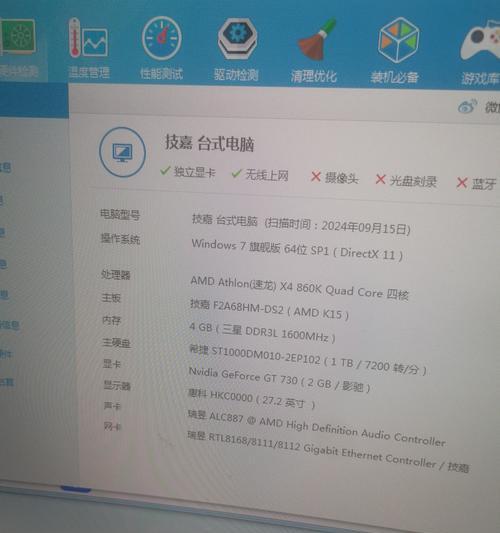笔记本屏幕切换窗口快捷键是什么?
- 数码知识
- 2025-03-09 13:28:01
- 20
在电脑使用过程中,快速切换窗口是提高工作效率的重要手段之一。尤其是对于经常使用笔记本电脑的用户来说,掌握快捷键操作可以使工作和娱乐更加得心应手。本文将全面介绍笔记本屏幕切换窗口的快捷键,帮助您更加轻松高效地完成多窗口任务切换。
快捷键快速入门
在详细介绍具体操作前,请了解快捷键的基本概念。快捷键是通过按键组合来快速执行某些操作的命令,它能够帮助用户节省时间,并减少重复性的鼠标点击。在Windows操作系统中,大多数快捷键都是以Ctrl或Alt键作为组合键。
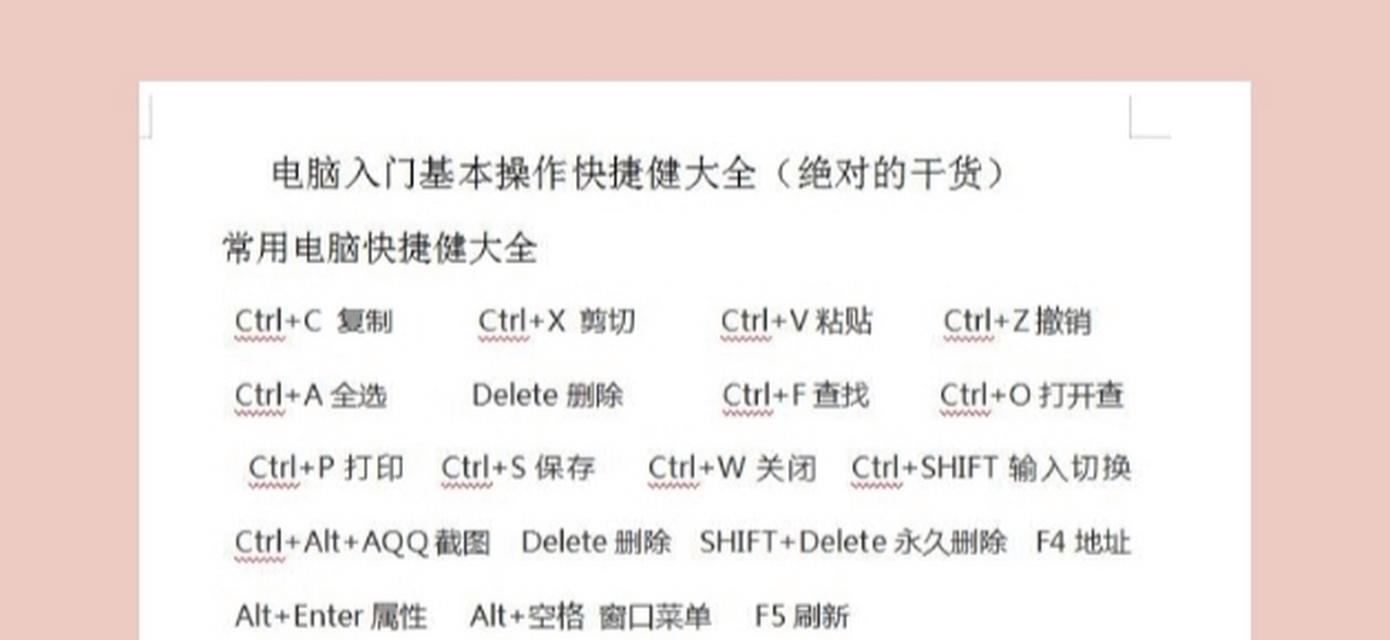
Windows系统下切换窗口的快捷操作
利用Alt+Tab切换窗口
_alt-tab_
Alt+Tab是Windows中非常经典的窗口切换快捷键,几乎在每个版本的Windows系统中都可用。使用这个快捷键时,按下`Alt`键不放,再按`Tab`键,屏幕上会弹出一个窗口切换列表。这时,您可以按`Tab`键循环选择您想要切换到的窗口,选中的窗口会高亮显示。确认目标窗口后,松开`Alt`键即可切换。
使用任务视图查看和切换窗口
Windows10引入了名为“任务视图”的新特性,它允许用户查看当前所有打开的窗口和虚拟桌面。要使用此功能,按住`Windows`键+`Tab`键。这样会打开任务视图界面,在这里可以直观地看到所有打开的应用窗口,并点击切换。
Windows10快速切换虚拟桌面
如果您使用的是Windows10,并且开启了多个虚拟桌面,那么可以用`Ctrl`+`Windows`+`D`来快速开启一个新的虚拟桌面;用`Ctrl`+`Windows`+`左/右箭头键`在不同的虚拟桌面之间切换。
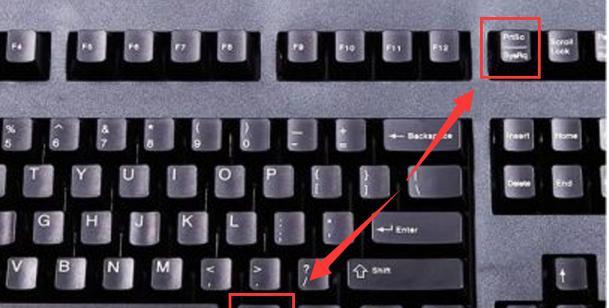
Mac系统下切换窗口的快捷操作
Command+Tab在应用间切换
如果你使用的是MacBook,`Command`+`Tab`组合键是切换应用的快捷方式。按下`Command`键并同时按下`Tab`键,系统会显示一个应用切换界面,此时,继续按`Tab`键可以循环切换不同的应用。当您找到想要切换的应用时,释放`Tab`键即可完成切换。
MissionControl(任务控制)
在Mac上,`Ctrl`+`Up`或`F3`键可以快速打开“任务控制”,呈现所有打开窗口和虚拟桌面。在这里,您也可以直接点击窗口进行切换。
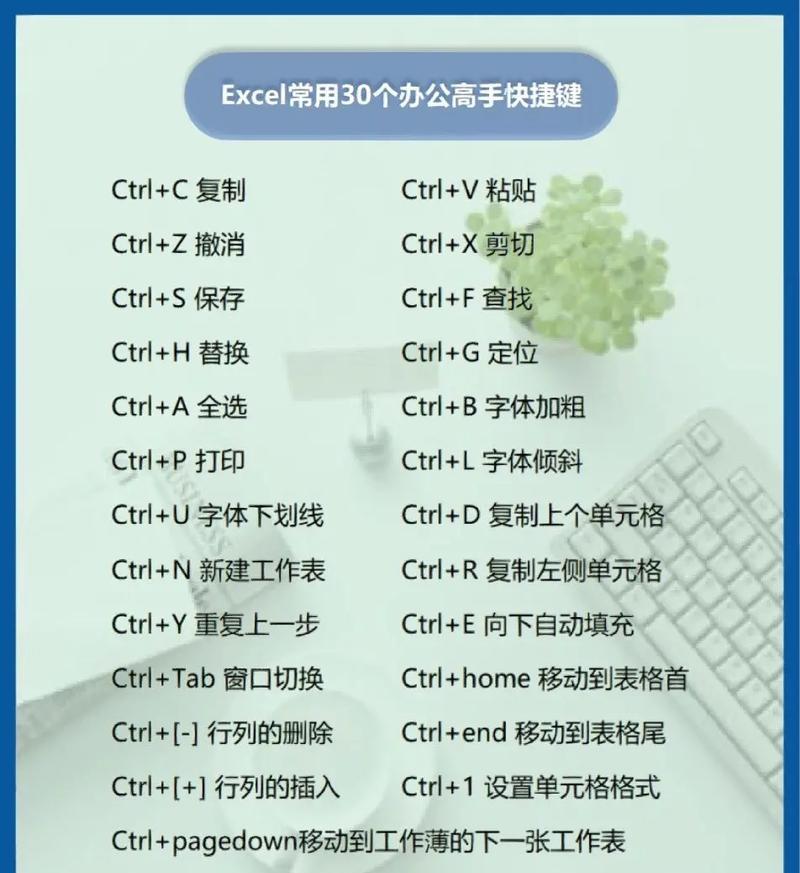
额外技巧与建议
在使用快捷键前,确保您已经保存了当前工作,避免因切换窗口而丢失未保存的数据。
若在使用快捷键时出现了误操作,学会使用`Ctrl`+`Z`(Windows)或`Command`+`Z`(Mac)来撤销上一步操作。
如果您经常需要在多个窗口之间切换,可以考虑使用窗口管理软件,它们通常提供更多的自定义选项和快捷方式。
通过上述指导,您将能够迅速掌握这些实用的窗口切换快捷键。这些技能不仅适用于日常工作,还能在游戏、编程、多媒体制作等多个领域中提高您的操作效率。当您熟练使用这些快捷键之后,您会发现笔记本电脑的使用体验将得到显著改善。
现在,您已了解了笔记本屏幕切换窗口的一系列快捷键,包括Windows和Mac系统中常用的方法。实践出真知,希望您在接下来的电脑使用中能够有效地应用这些快捷键,体验到更加流畅、高效的操作体验。
版权声明:本文内容由互联网用户自发贡献,该文观点仅代表作者本人。本站仅提供信息存储空间服务,不拥有所有权,不承担相关法律责任。如发现本站有涉嫌抄袭侵权/违法违规的内容, 请发送邮件至 3561739510@qq.com 举报,一经查实,本站将立刻删除。!
本文链接:https://www.siwa4.com/article-21763-1.html